ზოგიერთ მომხმარებელს ეს პრობლემა შეექმნა გვიან, როდესაც მათ არ შეუძლიათ დაუკავშირდნენ ინტერნეტს, უფრო მეტიც, ხედავენ და შეცდომას აგზავნიან შეტყობინებას, ”msftconnecttest.com/redirect. პროგრამა ვერ მოიძებნა“. ეს შეიძლება განსაკუთრებით სამწუხარო იყოს, თუ თქვენ აპირებთ თქვენი დღის სამუშაოების დაწყებას ან გაქვთ რაიმე მნიშვნელოვანი წასაკითხი, ყურება ან ჩამოტვირთვა.
შესაძლო მიზეზები, რამაც შეიძლება გამოიწვიოს ეს შეცდომა, შეიძლება იყოს: უკმარისობა კავშირის ტესტში, რომელსაც აპლიკაცია ასრულებს, როდესაც ის ცდილობს ინტერნეტთან დაკავშირებას Windows– ზე. ინტერნეტთან კავშირის საკითხი: ”Msftconnecttest გადამისამართება”შეცდომა Windows 10-ზე შეიძლება ასევე წარმოიშვას, როდესაც ნაგულისხმევი აპი არ არის არჩეული HTTP / HTTPS პროტოკოლისთვის.
ამასთან, კარგი ამბავი ის არის, რომ ჩვენ ვიპოვნეთ რამდენიმე გამოსავალი, რომლებიც დაგეხმარებათ ამ შეცდომისგან თავის დაღწევაში და დაგიკავშირდეთ ინტერნეტში. ვნახოთ როგორ.
მეთოდი 1: რეესტრის ზოგიერთი ცვლილებით
სანამ რეესტრის რედაქტორში რაიმე ცვლილებას შეიტანთ, დარწმუნდით რომ რეესტრის მონაცემების სარეზერვო ასლის შექმნა
ისე, რომ მონაცემთა დაკარგვის შემთხვევაში შეგიძლიათ მისი აღდგენა.Ნაბიჯი 1: Წადი დაწყება და ტიპი რეესტრის რედაქტორი საძიებო ველში.

ნაბიჯი 2: მარცხენა ღილაკით დააჭირეთ შედეგს, რომ გახსნათ რეესტრის რედაქტორი ფანჯარა.

ნაბიჯი 3: იმ რეესტრის რედაქტორი ფანჯარა, გადადით ქვემოთ მოცემულ გზაზე:
HKEY_LOCAL_MACHINE \ SYSTEM \ CurrentControlSet \ Services \ NlaSvc \ პარამეტრები \ ინტერნეტი
ახლა, გადადით ფანჯრის მარჯვენა მხარეს და იქნებიან განთავსებული ადგილები EnableActiveProbing.
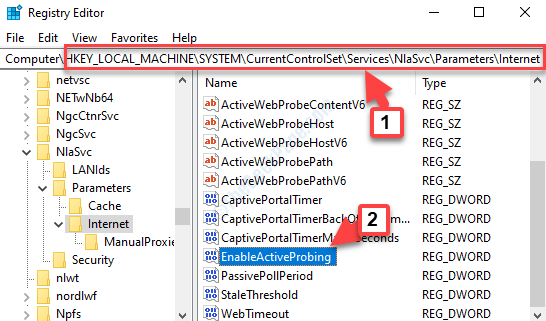
ნაბიჯი 4: ორჯერ დააჭირეთ ღილაკს EnableActiveProbing გახსნას DWORD (32 ბიტიანი) მნიშვნელობის რედაქტირება დიალოგის ყუთი. Წადი ღირებულების მონაცემები და დააყენეთ ველი 0.
დაჭერა კარგი ცვლილებების შენახვა და გასასვლელი.
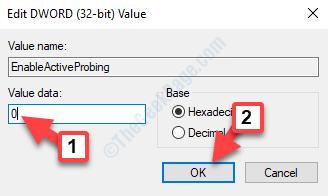
ახლა, გადატვირთეთ კომპიუტერი და შეეცადეთ დაუკავშირდეთ ინტერნეტს. თუ ის კვლავ არ მუშაობს, დაიცავით მე -2 მეთოდი.
მეთოდი 2: ოქმების ნაგულისხმევი ბრაუზერის არჩევით
Ნაბიჯი 1: დაჭერა Win + X დააჭირეთ კლავიშებს თქვენს კლავიატურაზე და შემდეგ აირჩიეთ პარამეტრები მენიუდან.

ნაბიჯი 2: იმ პარამეტრები ფანჯარა, დააჭირეთ პროგრამები.

ნაბიჯი 3: იმ პროგრამები ფანჯარა, დააჭირეთ ნაგულისხმევი აპები მარცხნივ. შემდეგ გადადით მარჯვნივ, გადადით ქვემოთ და დააჭირეთ ღილაკს აირჩიეთ ნაგულისხმევი პროგრამები პროტოკოლის მიხედვით.
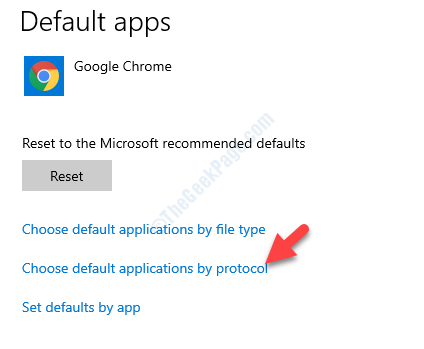
ნაბიჯი 4: შემდეგ, გადაადგილდით ქვემოთ, რათა იპოვოთ HTTPდააჭირეთ მის ჩამოსაშლელს და აირჩიეთ თქვენთვის სასურველი ნაგულისხმევი ბრაუზერი.
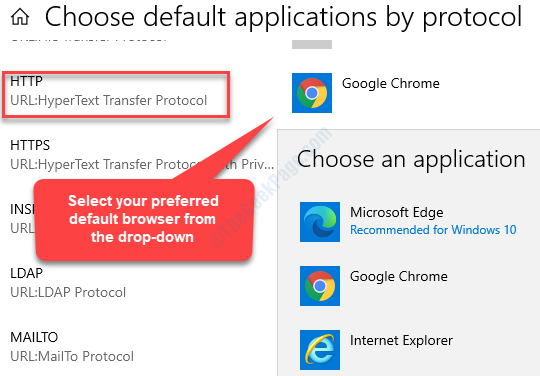
ნაბიჯი 5: შემდეგ, წადი HTTPS და აირჩიეთ ნაგულისხმევი ბრაუზერი მისთვის ჩამოსაშლელიდან.
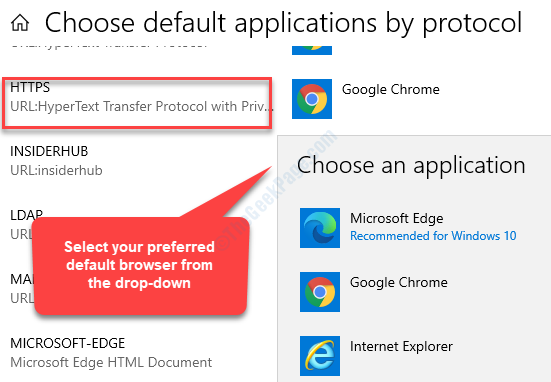
ახლა, გადატვირთეთ კომპიუტერი და ახლა უკვე გექნებათ შესაძლებლობა დაუკავშირდეთ ინტერნეტს შეცდომის გარეშე.


